
Utilisez Lettrage / Monogrammes > Lettrage pout créer du lettrage de broderie en utilisant des alphabets de broderie natifs, collections de dessins clavier, ou des polices de caractères TrueType.
|
|
Utilisez Lettrage / Monogrammes > Lettrage pout créer du lettrage de broderie en utilisant des alphabets de broderie natifs, collections de dessins clavier, ou des polices de caractères TrueType. |
Les polices de broderie et TrueType contiennent généralement beaucoup plus de caractères qu’il en existe sur le clavier. Vous pouvez ajouter des caractères et des symboles spéciaux directement ou au moyen de la Table des caractères de MS Windows®.
1Cliquez sur le bouton Insérer caractère dans l’onglet Lettrage.
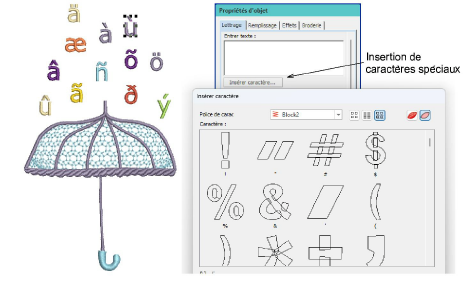
2En option, sélectionnez une police sur la liste Police.
3Sélectionnez le modèle à modifier et cliquez sur Ouvrir. Les caractères sélectionnés sont ajoutés au panneau de saisie de texte de l’onglet Lettrage.
4Ou bien, utilisez la Table des caractères de MS Windows® pour accéder rapidement aux symboles et lettres courants. Par défaut, vous la trouverez sous Démarrer > Programmes > Accessoires > Outils système > Table de caractères.
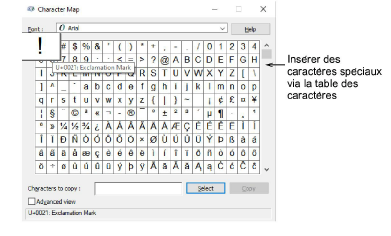
5Copiez les caractères désirés et collez-les dans le panneau de saisie de texte de l’onglet Lettrage en pressant les touches Ctrl+V.
6Par défaut, les couleurs seront les couleurs initiales de la barre d’outils Couleur de dessin. Les lettres apparaîtront comme un seul objet de lettrage

7Placez et dimensionnez l’objet de lettrage comme désiré.
8Ou bien, afin de changer les couleurs, attribuez-les via le dialogue Informations relatives au dessin > Couleurs de fil. Voir également Couleurs de dessin.
Note : Dans le docker Mettre en séquence, chaque lettre est cousue séparément. Avec des polices multicolores, cela pourrait faire intervenir de nombreux changements de couleur.
9Ou bien, utilisez l’outil Désassembler pour fractionner l’objet de lettrage en ses composants. Ceux-ci peuvent être alors recoloriés et remis en séquence comme on le veut. Notez toutefois que les propriétés de lettrage seront perdues.